Hướng dẫn chi tiết cách thêm Addon Kodi trên iPhone
Trước đây, Tripi.vn đã hướng dẫn cách xem phim trên Kodi cho Android và iPhone. Trong bài viết này, chúng tôi sẽ tập trung giải đáp thắc mắc về cách cài đặt và thêm Addon Kodi trên iPhone một cách chi tiết nhất.
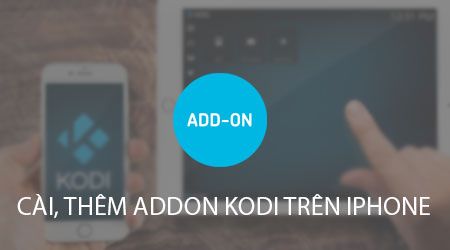
Bí quyết thêm Addon Kodi trên iPhone đơn giản, hiệu quả
Tải ngay phiên bản Kodi mới nhất dành cho iPhone tại đây: Download Kodi cho iPhone.
* Hướng dẫn từ A-Z cách cài và thêm Addon Kodi trên iPhone
Bước 1: Khởi động ứng dụng Kodi đã được cài đặt sẵn trên thiết bị iPhone của bạn.
Bước 2: Tại giao diện chính, nhấn vào biểu tượng Thư mục để bắt đầu quá trình thêm Addon mới.
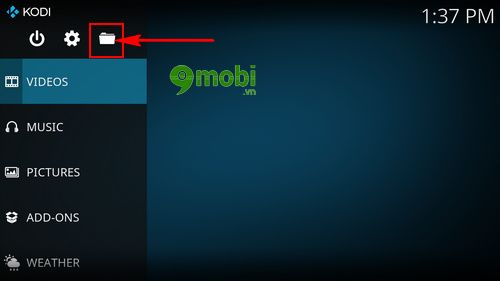
Bước 3: Chọn mục Add Source để tiến hành thêm nguồn cài đặt Addon mới vào Kodi.

Bước 4: Một cửa sổ mới hiện ra, nhấn vào biểu tượng

Bước 5: Đặt tên cho Source vừa tạo để hoàn tất thiết lập trước khi tiến hành cài đặt Addon trên Kodi.

Bước 6: Tiến hành nhấn nút Add ở góc phải màn hình để xác nhận thao tác thêm nguồn mới.

Bước 7: Ngay sau đó, một dòng

Nhấn chọn vào dòng chữ màu xanh vừa hiển thị để tiếp tục quá trình cài đặt.
Bước 8: Nhập địa chỉ nguồn "http://repo.kodi.vn" vào ô trống để hoàn tất thiết lập đường dẫn cài đặt Addon.

Bước 9: Sau khi kiểm tra chính xác đường dẫn, nhấn Ok để xác nhận và lưu lại thông tin nguồn vừa thêm.

Bước 10: Nguồn cài đặt mới đã sẵn sàng xuất hiện trong danh sách thư mục, hoàn tất quá trình thêm Source vào Kodi.

Bước 11: Quay trở lại giao diện chính, nhấn vào biểu tượng Cài đặt (hình răng cưa) để bắt đầu quá trình cài đặt Addon từ nguồn vừa tạo.

Bước 12: Chọn mục Add-on trong menu cài đặt để tiến hành thêm tiện ích mới vào Kodi trên iPhone.

Bước 13: Trong giao diện quản lý Addon, chọn tùy chọn Install from Zip file để cài đặt từ file nén đã chuẩn bị.

Bước 14: Khi cửa sổ mới hiện ra, hãy chọn nguồn vừa tạo trong danh sách để tiếp tục quá trình cài đặt.

Bước 15: Duyệt qua các thư mục con và tìm file Repository.vietmedia.zip để tiến hành cài đặt Addon cho Kodi trên cả Android và iPhone.

Bước 16: Hệ thống sẽ hiển thị thông báo cập nhật Addon, đánh dấu quá trình cài đặt đang được thực hiện.

Bước 17: Tiếp tục quá trình bằng cách chọn tính năng Install From Repository để cài đặt Addon từ kho lưu trữ.

Bước 18: Tìm và chọn biểu tượng VietMedia Add-on trong danh sách kho lưu trữ hiển thị.

Bước 19: Để hoàn tất cài đặt Addon cho Kodi trên iPhone, hãy chọn mục Video add-ons trong menu hiển thị.

Bước 20: Nhấn vào biểu tượng VietmediaF để bắt đầu quá trình thêm Addon giải trí vào Kodi.

Bước 21: Khi cửa sổ mới xuất hiện, chọn nút Install để xác nhận cài đặt Addon đã chọn.

Bước 22: Hệ thống sẽ tự động cài đặt trong vài phút và thông báo hoàn tất khi quá trình kết thúc.

Bạn có thể chọn No hoặc Cancel để dừng quá trình cài đặt Addon trên Kodi cho iPhone nếu cần.
Bước 23: Đây là thành quả - giao diện Addon Kodi sau khi cài đặt thành công, sẵn sàng cho bạn thưởng thức những bộ phim hay ngay trên iPhone.

Bài viết đã hướng dẫn chi tiết cách cài Addon Kodi trên iPhone, giúp bạn mở rộng trải nghiệm giải trí với kho phim đa dạng trên ứng dụng được yêu thích này.
https://Tripi.vn/cach-them-addon-cho-kodi-tren-iphone-18904n.aspx
Nếu bạn sử dụng cả thiết bị Android, tham khảo ngay bài viết hướng dẫn cài Addon Kodi trên Android để tận hưởng trọn vẹn hệ sinh thái giải trí đa nền tảng từ Kodi.
Có thể bạn quan tâm

Bật mí cách tạo ký tự độc đáo trong PUBG Mobile

Những câu nói truyền cảm hứng về sự nỗ lực

Top 7 rạp chiếu phim mini nổi bật được yêu thích nhất ở Sài Gòn

Những cảm nhận sâu sắc về đoạn trích 'Chiếc lược ngà'

Những dòng Status thấm đẫm vị đời hay và ý nghĩa nhất


